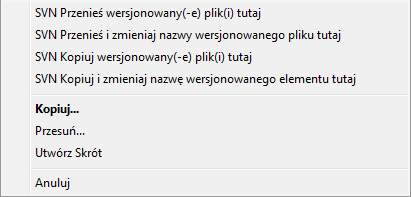Często zdarza się, że macie już potrzebne pliki w innym projekcie w repozytorium i chcecie po prostu skopiować stamtąd. Możecie po prostu skopiować pliki i dodać je w sposób opisany powyżej, ale ten sposób nie dołączy żadnej historii. A jeśli później naprawicie błąd w oryginalnych plikach, można scalić korektę automatycznie tylko wtedy, gdy nowa kopia jest powiązana z oryginałem w Subversion.
Najprostszym sposobem kopiowania plików i folderów w kopii roboczej jest wykorzystanie prawego menu przeciągania. Kiedy przeciąga się prawym przyciskiem plik lub folder w jednej kopii roboczej do innego, lub nawet tego samego folderu, pojawi się menu kontekstowe po zwolnieniu przycisku myszy.
Teraz możecie skopiować istniejącą wersjonowaną zawartość do nowej lokalizacji, być może zmieniając nazwę w tym samym czasie.
Możecie również skopiować lub przenieść wersjonowane pliki wewnątrz kopii roboczej, lub między dwiema kopiami roboczymi, za pomocą znanej metody wytnij i wklej. Wykorzystajcie windowsowy standard Kopiuj lub Wytnij by skopiować jeden lub więcej wersjonowanych elementów do schowka. Jeśli schowek zawiera takie wersjonowane elementy, można użyć → (uwaga: nie standardowego windowsowego Wklej) do skopiowania lub przeniesienia tych elementów na nowe miejsce w kopii roboczej.
Można kopiować pliki i foldery z kopii roboczej do innej lokalizacji w repozytorium przez → . Zapoznajcie się z „Tworzenie gałęzi lub etykiety” by dowiedzieć się więcej.
Można znaleźć starszą wersję pliku lub folderu w oknie dziennika i skopiować ją do nowej lokalizacji w repozytorium bezpośrednio z okna dziennika przy użyciu → . Zapoznajcie się z „Ustalenie dodatkowych informacji” by dowiedzieć się więcej.
Można również użyć przeglądarki repozytorium, aby zlokalizować dane, które chcecie i skopiować je do swojej kopii roboczej bezpośrednio z repozytorium, albo skopiować pomiędzy dwiema lokalizacjami w repozytorium. Zapoznajcie się z „Przeglądarka repozytorium” aby dowiedzieć się więcej.
Nie można kopiować pomiędzy repozytoriami
Chociaż można kopiować lub przenosić pliki i foldery wewnątrz repozytorium, nie można kopiować i przenosić z jednego repozytorium do drugiego z zachowaniem historii za pomocą TortoiseSVN. Nawet jeśli repozytoria leżą na tym samym serwerze. Wszystko, co możecie zrobić, to skopiować zawartość w jej obecnym stanie i dodać ją jako nową zawartość do drugiego repozytorium.
Jeśli nie jesteście pewni czy dwa adresy URL na tym samym serwerze wskazują na to samo czy dwa różne repozytoria, należy przy użyciu przeglądarki repozytorium otworzyć jeden z adresów URL i dowiedzieć się, gdzie znajduje się folder główny repozytorium. Jeśli widzicie obie lokalizacje w jednym oknie przeglądarki to są one w tym samym repozytorium.